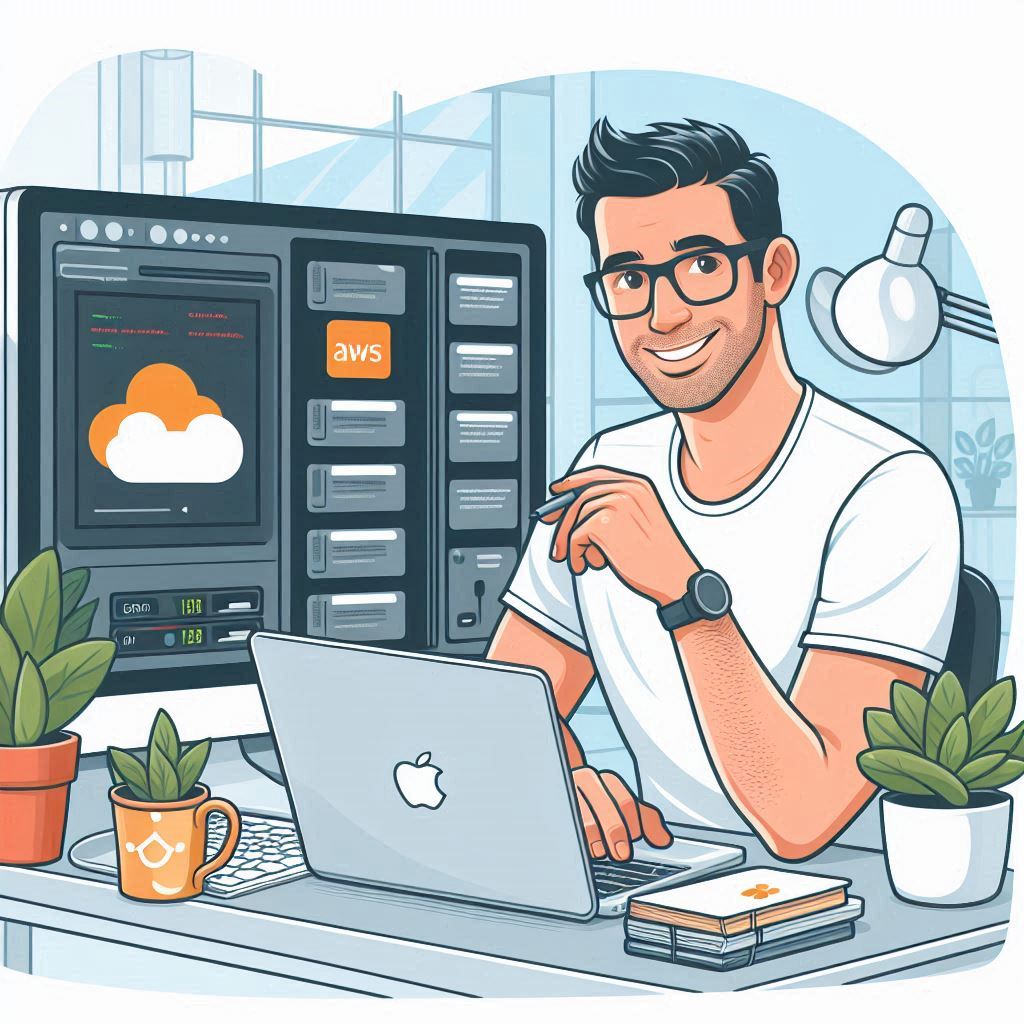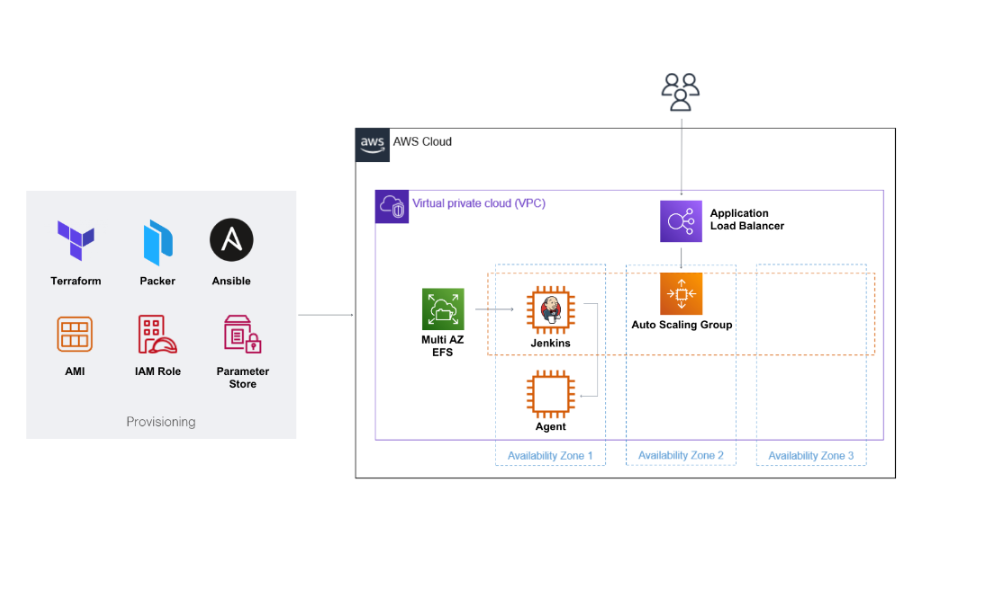
Tổng quan:
Chúng ta sẽ tập trung vào một số concept như:
- Immutable Infrastructure: Mô hình cơ sở hạ tầng không thay đổi sau khi được triển khai. Các thành phần sẽ được thay thế (replace) thay vì thay đổi (change).
- Infrastructure as Code (Provisioning & Configuration Management): Thiết lập, quản lý cơ sở hạ tầng hệ thống thông qua các file script.
- External Config/Secret management: Quản lý thông tin bí mật.
Các tool DevOps được sử dụng:
- Packer: dùng để build AMIs cho Jenkins Controller và Agent.
- Ansible: đóng vai trò làm provisioner cho Packer để cấu hình Jenkins controller và agent trong quá trình build AMI.
- Terraform: dùng để tạo các AWS resource.
- Python Boto3: AWS SDK để lấy SSH public key từ AWS Parameter Store.
Các dịch vụ AWS sẽ sử dụng:
- IAM: tạo IAM Role/Instance Profile cho Agent truy cập vào AWS Parameter Store để lấy SSH public key.
- EFS: lưu dữ liệu của Jenkins Controller.
- AWS Parameter Store: lưu private và public keys để sử dụng thiết lập SSH giữa Jenkins Controller và Agent.
- Autoscaling Group: triển khai High Availability Jenkins Controller
- Application Load Balancer: cung cấp DNS endpoint cho Jenkins Controller instance trong Autoscaling group.
Cấu trúc dự án:
jenkins-setup-aws/
├── ansible/
│ ├── roles/
│ │ ├── jenkins-agent/ tasks/
│ │ │ ├── java.yaml
│ │ │ ├── main.yaml
│ │ │ ├── ssh.yaml (../../../scripts/get-ssh-pub.py)
│ │ │ ├── tools.yaml
│ │ ├── jenkins-controller/
│ │ ├── task/
│ │ │ ├── base.yaml
│ │ │ ├── efs.yaml
│ │ │ ├── jenkins.yaml (../templates/override.conf.j2)
│ │ │ ├── main.yaml
│ │ ├── templates/
│ │ ├── override.conf.j2
│ ├── scripts/
│ │ ├── get-ssh-pub.py
│ ├── jenkins-agent.yaml
│ ├── jenkins-controller.yaml
├── terraform/
│ ├── agent/
│ │ ├── main.tf (../modules/ec2/)
│ ├── efs/
│ │ ├── main.tf (../modules/efs/)
│ ├── iam/
│ │ ├── main.tf (../modules/iam/)
│ ├── lb-asg/
│ │ ├── main.tf (../modules/lb-asg/)
│ ├── modules/
│ │ ├── ec2/
│ │ │ ├── main.tf
│ │ │ ├── variable.tf
│ │ ├── efs/
│ │ │ ├── main.tf
│ │ │ ├── variable.tf
│ │ ├── iam/
│ │ │ ├── main.tf
│ │ │ ├── variable.tf
│ │ ├── lb-asg/
│ │ │ ├── main.tf
│ │ │ ├── variable.tf
├── jenkins-agent.pkr.hcl (ansible/jenkins-agent.yaml)
├── jenkins-controller.pkr.hcl (ansible/jenkins-controller.yaml)jenkins-controller.pkr.hclvàjenkins-agent.pkr.hcllà những Packer configuration file, khi dùng Packer chạy sẽ đồng thời run Ansible playbook trong thư mụcansible/- Thư mục
ansible/gồm các role mà playbook sẽ sử dụng. - Mỗi resource cần tạo sẽ có các file terraform riêng biệt để chạy trong thư mục tương ứng, chi tiết các resource nằm trong các file ở thư mục
module/.
Tool cần dùng:
Bạn cần cài đặt và thiết lập các tool này trên máy tính, laptop sử dụng cho việc triển khai dự án:
- Hashicorp Packer
- Terraform
- Ansible
- AWS CLI, thiết lập AWS Credentials với quyền admin của tài khoản AWS và chọn region (Repo này mình chọn region Singapore: ap-southeast-1)
Chúng ta sẽ sử dụng VPC mặc định, 3 subnets mặc định tương ứng với 3 Availability Zone.
Tạo sẵn 1 keypairs trên tài khoản AWS của bạn ở region đã thiết lập để sử dụng khi cần dùng giao thức SSH. (Keypairs của mình sử dụng trong repo này tên là “jenkins-infr”)
Các bước thực hiện:
- Tạo SSH public và private keys lưu vào AWS Parameter Store
- Tạo IAM Role để Agent có quyền lấy SSH public key từ AWS Parameter Store
- Tạo Agent AMI
- Dựng Agent
- Tạo EFS storage để mount vào Jenkins Controller
- Tạo Jenkins Controller AMI
- Dựng Jenkins Controller cùng Autoscaling Group và Load Balancer
- Thiết lập vai trò giữa Agent và Jenkins Controller
Tạo SSH public và private keys lưu vào AWS Parameter Store:
Trên máy tính của bạn, chạy lệnh sau để tạo một cặp private (id_rsa) và public key (id_rsa.pub):
ssh-keygenTruy cập vào AWS Parameter Store, tạo 2 parameters loại “Secure String” với Name tương ứng là 2 đường dẫn sau:
/devops-tools/jenkins/id_rsa
/devops-tools/jenkins/id_rsa.pubMô phỏng cách tạo parameter:
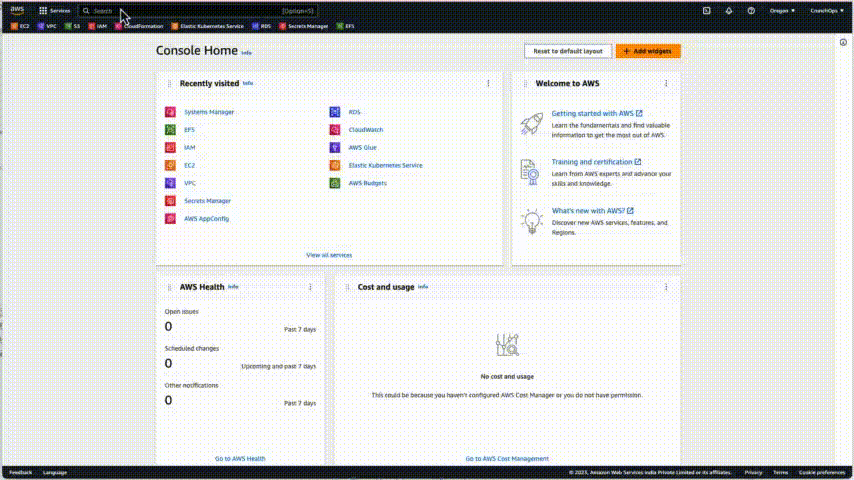
Tạo IAM Role để Agent có quyền lấy SSH public key từ AWS Parameter Store:
Trong quá trình tạo AMI của Agent ở những bước sau với Packer, chúng ta sẽ cần IAM Role này để cấp quyền lấy public key (id_rsa.pub) đã lưu vào Parameter Store.
Vào thư mục terraform/iam/:
cd terraform/iamKhởi tạo dự án terraform và chạy file cấu hình với các lệnh:
terraform init
terraform plan
terraform apply --auto-approveBước này sẽ tạo IAM role có tênjenkins-role, bạn có thể truy cập vào AWS console để kiểm tra IAM Role này cùng với policy đã tạo.
Tạo AMI của Agent:
Ở trong thư mục ansible/roles/jenkins-agent/tasks, chúng ta sẽ tạo các task cài đặt sẵ những tool như Terraform, Ansible, boto3, Java…
Đặc biệt chú ý task trong file ssh.yaml sử dụng Python script trong thư mục ansible/scripts/get-ssh-pub.py để lấy public key đã tạo trên AWS Parameter Store và thêm vào SSH file authorized_keys trên Agent.
Khi build AMI, Packer sẽ tạo EC2 instance theo như chỉ định và dùng Ansible provisioner để thiết lập các cài đặt theo file playbook jenkins-agent.yaml. Quá trình build AMI như sau:
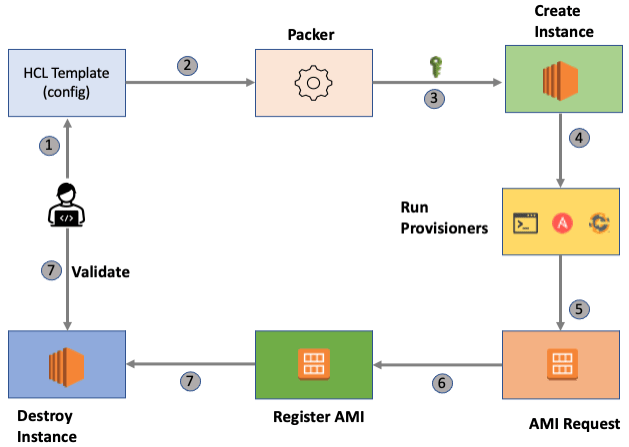
Tiến hành build AMI Agent bằng Packer với câu lệnh sau, truyền vào biến public_key_path sử dụng trong file ansible play book Name của parameter đã tạo cho public key trên AWS Parameter Store.
packer build -var "public_key_path=/devops-tools/jenkins/id_rsa.pub" jenkins-agent.pkr.hclSau khi Packer thực thi thành công, bạn sẽ thấy id của AMI Agent được in ra ở output.
Giải thích cú pháp Packer HCL2 trong file *.pkr.hcl
extra_arguments ([]string) – chỉ định thêm các đối số truyền vào câu lệnh Ansible (truyền vào biến, option…)
--scp-extra-args -0 – sử dụng OpenSSH “packet mode”, hiệu quả hơn chế độ mặc định khi chuyển file qua các kết nối chậm, ít ổn định.
#ký hiệu single-quote ' ' được sử dụng để truyền -0 vào dưới dạng một đối số. Nếu không có ' ', -0 sẽ bị coi như một option.
--scp-extra-args -0
--scp-extra-args '-0'--ssh-extra-args -o IdentitiesOnly=yes -o HostKeyAlgorithms=+ssh-rsa -o PubkeyAcceptedAlgorithms=+ssh-rsa – Ở phiên bản Openssh >= 8.8, thuật toán ssh-rsa đặc trưng mặc định bị tắt. Sử dụng các đối số trên cho --ssh-extra-args để xử lý vấn đề này ở phía Packer. Xem thêm về issue này tại đây
Dựng Agent:
Để tạo Agent trên AWS, vào thư mục terraform/agent
cd terraform/agentMở file main.tf, thay các giá trị dưới đây:
subnet_ids: thay bằngidcủa các defaults subnet ở region đã chọn.key_name: thay bằngnamecủa AWSkeypairsbạn đã tạo từ trước.ami_id: thay bằngidcủa Agent AMI vừa tạo ở bước trước.- Nếu bạn muốn dự án có nhiều hơn 1 instance, có thể thay thế số lượng cho biến
instance_count
module "ec2_instance" {
source = "../modules/ec2"
instance_name = "jenkins-agent"
ami_id = "ami-06ac8ae58c3362210"
instance_type = "t2.small"
key_name = "jenkins-infra"
subnet_ids = ["subnet-07b9057320054ee22", "subnet-0174fcc4415e4ca39", "subnet-0f1c1a6c2e947b004"]
instance_count = 1
}Chạy các lệnh sau để tiến hành tạo resource AWS bằng Terraform:
terraform init
terraform plan
terraform apply --auto-approveTạo EFS storage để mount vào Jenkins Controller
Trong quá trình tạo AMI của Jenkins Controller ở những bước sau với Packer, chúng ta sẽ cần mount EFS này vào làm nơi lưu trữ dữ liệu Jenkins. Nhờ đó, khi Autoscaling group tạo Jenkins Controller instance mới, mọi dữ liệu cũng như thiết lập sẽ đều không bị mất đi hay thay đổi.
Vào thư mục terraform/efs:
cd terraform/efsMở file main.tf và thay thế thông tin region, vpc_id và subnet_ids thành Default VPC, Subnet ID ở region đã chọn trong tài khoản AWS của bạn
provider "aws" {
region = "ap-southeast-1"
}
module "efs_module" {
source = "../modules/efs"
vpc_id = "vpc-0c64f388611289f06"
subnet_ids = ["subnet-07b9057320054ee22", "subnet-0174fcc4415e4ca39", "subnet-0f1c1a6c2e947b004"]
}Khởi tạo dự án terraform và chạy file cấu hình với các lệnh:
terraform init
terraform plan
terraform apply --auto-approveBạn có thể kiểm tra lại resource EFS đã tạo trên AWS console
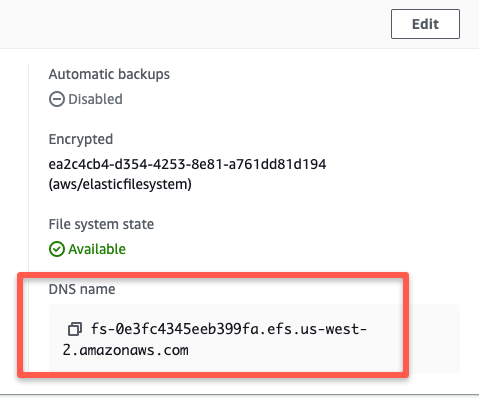
Chúng ta sẽ dùng DNS name của EFS đã tạo trong bước tạo AMI của Jenkins controller.
Tạo AMI của Jenkins Controller:
Tương tự cách tạo AMI của Agent, chúng ta chạy file jenkins-controller.pkr.hcl và truyền vào biến efs_mount_point giá trị DNS name của EFS đã tạo:
packer build -var "efs_mount_point=[Gía trị DNS name của EFS đã tạo]" jenkins-controller.pkr.hclSau khi Packer thực thi thành công, bạn sẽ thấy id của Jenkins Controller AMI đã tạo và đăng ký trên AWS ở output.
Dựng Jenkins Controller cùng Autoscaling Group và Load Balancer:
Để triển khai Autoscaling group cùng load balancer, vào thư mục terraform/lb-asg:
cd terraform/lb-asgMở file main.tf và thay thế các giá trị của những biến sau:
subnets: thay bằngidcủa các defaults subnet ở region đã chọn.key_name: thay bằngnamecủa AWSkeypairsbạn đã tạo từ trước.ami_id: thay bằngidcủa Jenkins Controller AMI vừa tạo ở bước trước.vpc_id: thay bằngidcủa default vpc ở region đã chọn.
Khởi tạo dự án terraform và chạy file cấu hình với các lệnh:
terraform init
terraform plan
terraform apply --auto-approveSau khi Terraform thực thi thành công, bạn có thể kiểm tra lại Autoscaling group và load balancer đã tạo trên AWS console.
Phía dưới phần Registered targets, bạn sẽ thấy 1 Jenkins Controller instance đã được tạo:
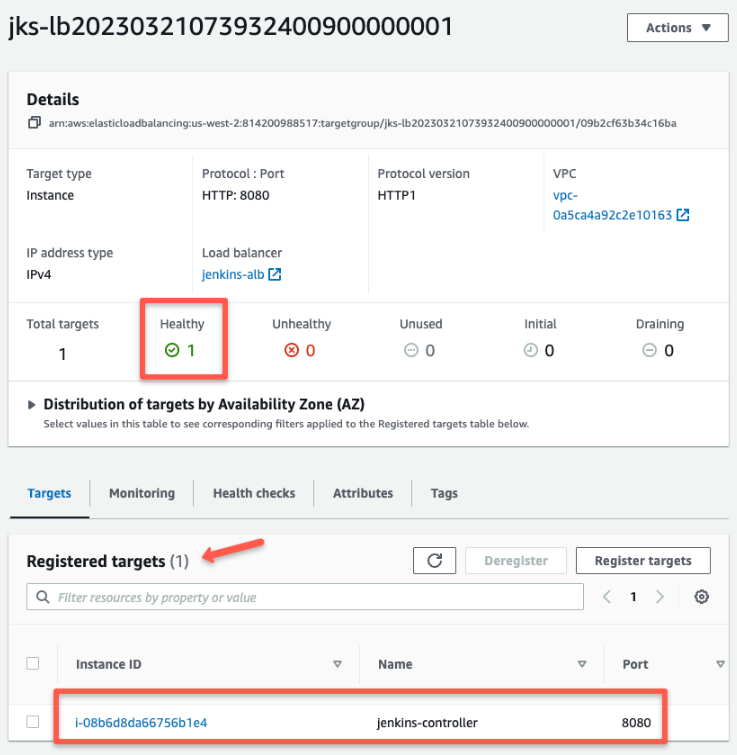
Ở lần đầu tiên truy cập Jenkins Controller, bạn sẽ thấy giao diện như sau:
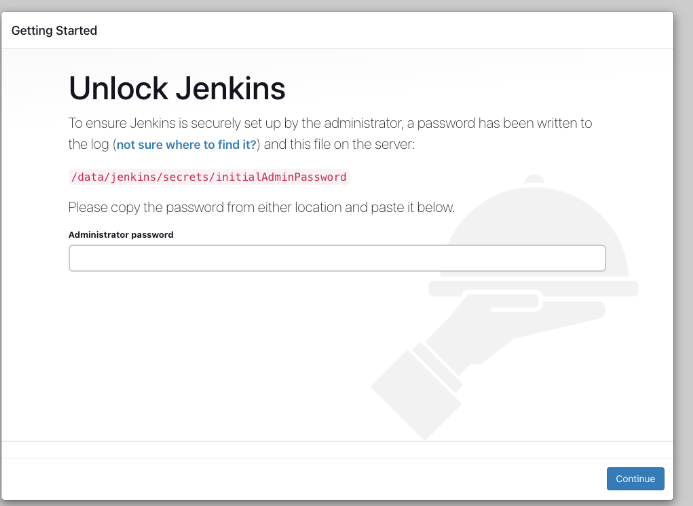
Để unlock Jenkins, làm theo hướng dẫn SSH vào Jenkins Controller instance với AWS keypairs đã tạo và chạy câu lệnh:
sudo cat /data/jenkins/secrets/initialAdminPasswordBạn có thể vào AWS console lấy địa chỉ IP public của Jenkins Controller instance hoặc thông qua AWS CLI bằng cách dùng câu lệnh sau:
aws ec2 describe-instances --filter "Name=tag:Name,Values=jenkins-controller" --query 'Reservations[].Instances[?State.Name==`running`].PublicIpAddress' --output textSau khi unlock Jenkins, làm theo hướng dẫn ở các bước kế tiếp và cài đặt những plugin gợi ý để bắt đầu sử dụng Jenkins.
Thiết lập vai trò giữa Jenkins Controller và Agent:
Đây là bước làm thủ công, chỉ cần thực hiện một lần khi tạo dự án. Remote vào Agent instance, tạo user riêng cho jenkins
Tạo SSH credential truy cập vào Agent
Truy cập vào Jenkins Controller, ở giao diện Dashboard chọn Manage Jenkins > Manage Credentials
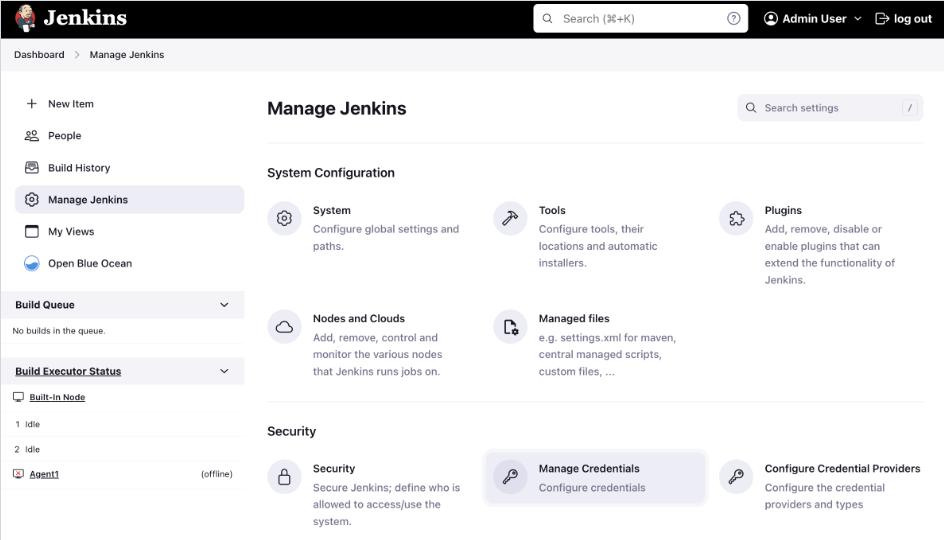
Chọn Add Credentials ở phần dropdown của global item:
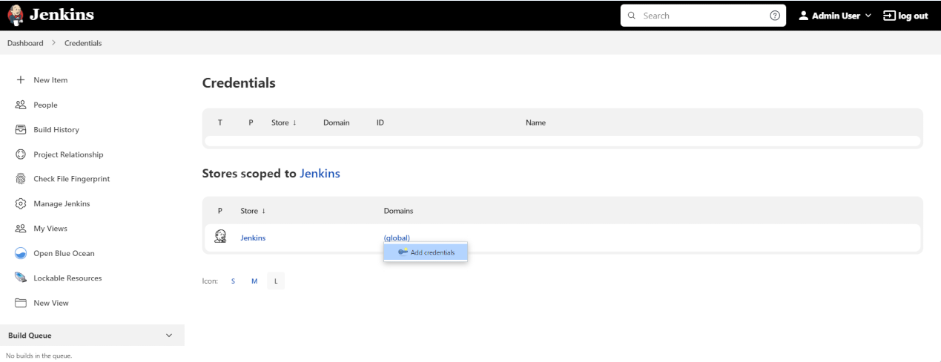
Điền các thông tin cần thiết:
- Kind: SSH Username with private key
- id: jenkins-agent
- username: jenkins (do trong quá trình build AMI với packer, nếu bạn để ý trong file
jenkins-agent.pkr.hclvàansible/roles/jenkins-agent/ssh.yamlchúng ta đã tạo và sử dụng user jenkins để lưu public key vào fileauthorized_keystrên Agent) - Private Key: truy cập vào AWS Parameter Store, copy giá trị của parameter tên
/devops-tools/jenkins/id_rsađã tạo ban đầu
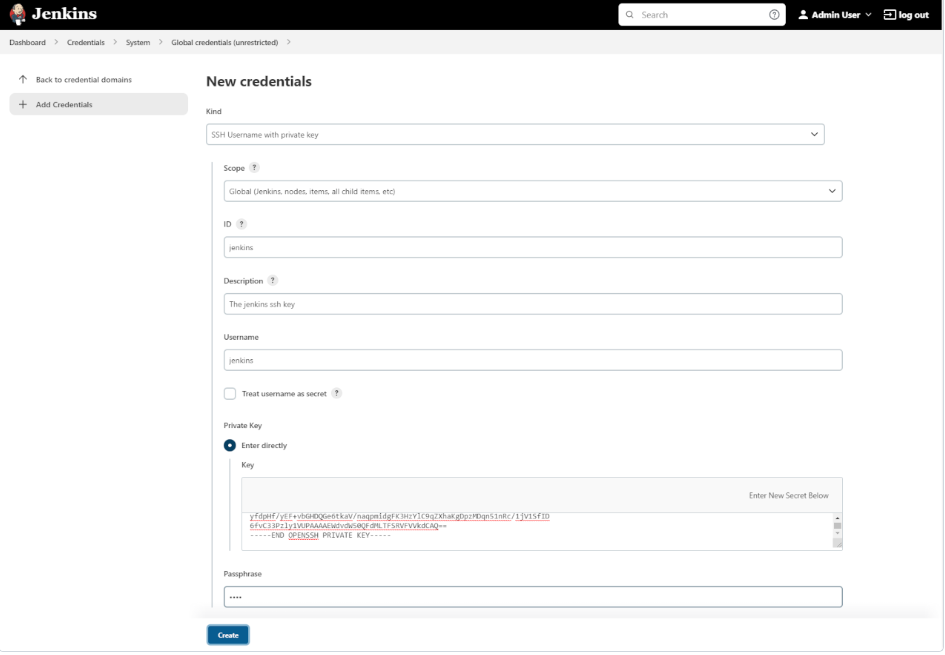
Thiết lập Agent cho Jenkins Controller
Trên Jenkins Controller, ở giao diện Dashboard chọn Manage Jenkins > Nodes and Clouds
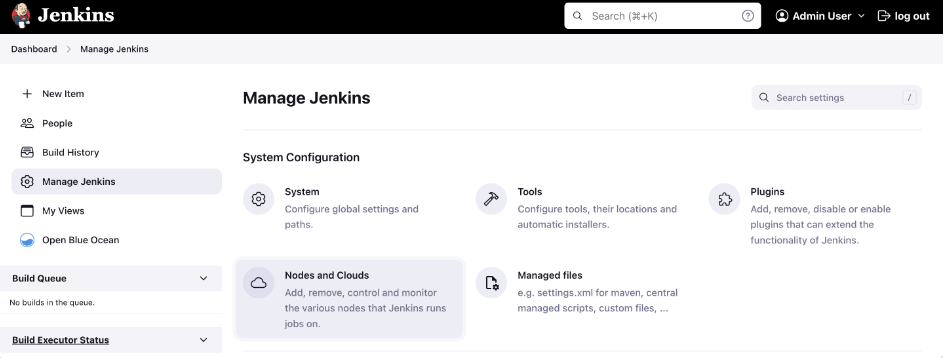
Chọn New Node, đặt tên cho Agent (mình sẽ đặt là Agent1) và chọn loại Permanent Agent Điền các thông tin cần thiết:
- Remote root directory: /home/jenkins (thư mục trên Agent)
- label: agent1 (lable này sẽ sử dụng để khai báo trong job, pipeline)
- usage: only build jobs with lable expression
- Launch method:
- Host: địa chỉ public IP của Agent instance
- Credential: chọn credential vừa tạo (id là jenkins-agent)
- Host Key verfication Strategy: Non verifying verification strategy
Bấm Save để hoàn tất quá trình thiết lập
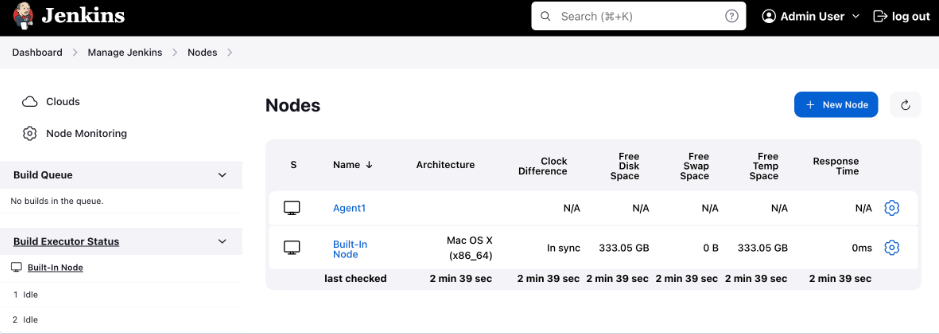
Ở log của Node Agent1, dòng cuối sẽ thông báo Agent successfully connected and online nếu bạn thiết lập thành công.
Tạo job để kiểm tra
Trên Jenkins Controller, ở giao diện Dashboard chọn New Item
- Đặt tên
Name: Test Job - Chọn
Freestyle projectvà bấmOK - Chọn option
Restrict where this project can be run- Ở phần Label Expression nhập
agent1(tên đã đặt cho Agent vừa thiết lập)
- Ở phần Label Expression nhập
- Chọn
Execute shellở phần Build- Thêm lệnh:
echo $NODE_NAMEở phầnCommandcủaExecute shellđể in ra log tên của agent thực thi job đó khi chạy.
- Thêm lệnh:
- Bấm
Savevà chọnBuild Now. Đợi vài giây và vào phầnConsole Output:
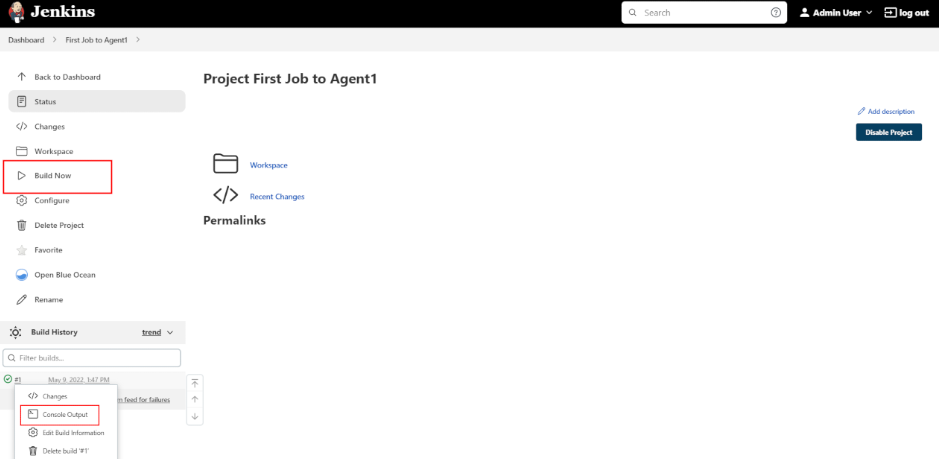
Bạn sẽ thấy output tương tự như sau:
Started by user Admin User
Running as SYSTEM
Building remotely on agent1 in workspace /home/jenkins/workspace/First Job to Agent1
[First Job to Agent1] $ /bin/sh -xe /tmp/jenkins15623311211559049312.sh
+ echo $NODE_NAME
agent1
Finished: SUCCESSDọn dẹp AWS resource:
Để tránh phát sinh chi phí, hãy nhớ dọn dẹp các resource đã tạo cho dự án này khi không cần đến.
Vào lần lượt các thư mục trong terraform/ và chạy lệnh:
terraform destroyTruy cập AWS Console, chọn service EC2 và Deregister các AMI đã tạo, xóa các file trong phần Snapshots (nếu có). Tương tự tiếp tục xóa parameter đã tạo trong Parameter Store.